Cómo transferir música desde iTunes a iPhone o iPad
Sin duda, iTunes es una forma oficial de gestionar y hacer copias de seguridad de la música en el iPhone o iPad, pero ¿qué pasa si deseas añadir canciones desde la PC a iOS? De hecho, puedes transferir música de iTunes a un iPhone Con un cable compatible o de forma inalámbrica. Esta guía te explicará el proceso de sincronización de música de iTunes en distintas situaciones, para que puedas disfrutar de tu música favorita en tu teléfono Apple sin ningún problema.
CONTENIDO DE LA PAGINA:
Parte 1: Cómo sincronizar música de iTunes con iPhone automáticamente
iTunes sigue siendo un potente gestor de música para iPhone. Permite sincronizar música de iTunes con el iPhone de forma automática o manual, con un cable Lightning o de forma inalámbrica. Puedes configurarlo siguiendo los pasos que se indican a continuación:
Paso 1. Conecta tu iPhone a tu PC con un cable Lightning. Luego abre iTunes y actualízalo a la última versión.
Paso 2. Haz clic en el botón Teléfono Botón en la esquina superior izquierda para detectar su dispositivo.
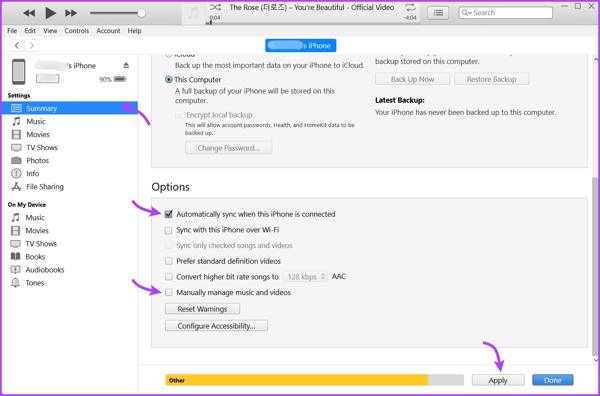
Paso 3. Visita la Resum pestaña en la barra lateral izquierda y localice el Opciones .
Paso 4. Si desea sincronizar música de iTunes a su iPhone automáticamente, marque la casilla de verificación junto a Sincronizar automáticamente cuando este iPhone está conectado.
Paso 5. Para transferir música de iTunes a iPhone sin computadora la próxima vez, marque la casilla de Sincronización con este iPhone a través de Wi-FiLa sincronización de música comenzará una vez que el iPhone y la computadora se conecten a la misma red Wi-Fi. De lo contrario, salta al siguiente paso.
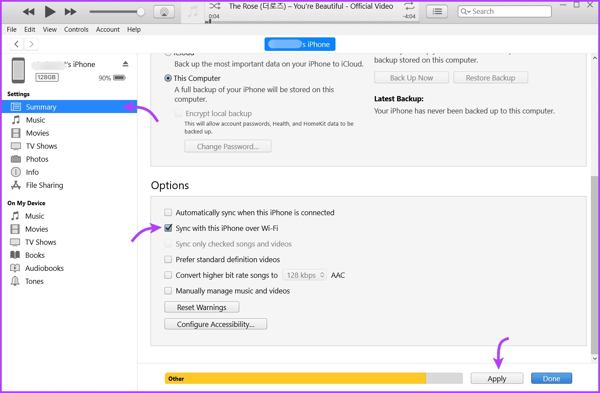
Paso 6. Visita la Música pestaña debajo del Configuración sección de la barra lateral izquierda. Luego marque la casilla de verificación Sincronizar musica.
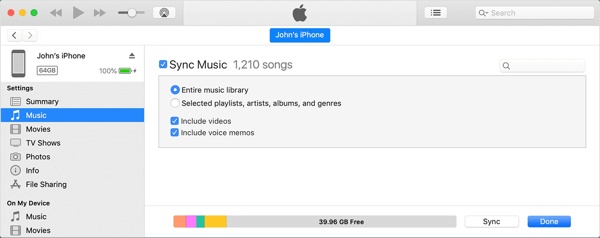
Paso 7. A continuación, puedes decidir sincronizar Toda la biblioteca de música or Listas de reproducción seleccionadas, artistas, álbumes, y géneros. Si eliges esto último, selecciona las canciones deseadas en el Playlists, Artistas, Géneroso Albums .
Paso 8. Haz clic en el botón Aplica aquí or Sincronizar Botón en la parte inferior.
Parte 2: Cómo transferir música de iTunes a iPhone manualmente
¿Es posible transferir música de iTunes a iPhone sin sincronizar? La respuesta es sí. iTunes te permite hacer el trabajo de forma manual, de modo que puedes decidir si exportar la lista de reproducción completa de iTunes o canciones específicas.
Paso 1. Abre iTunes después de conectar tu iPhone a tu computadora mediante un cable compatible. Si se te solicita, pulsa Confianza en su dispositivo.
Paso 2. Haz clic en el botón Teléfono Botón para reconocer su dispositivo.
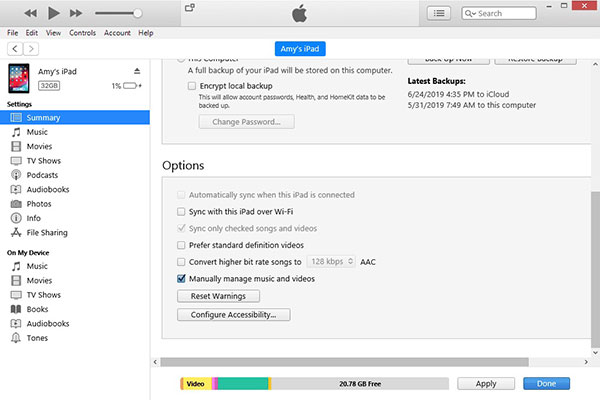
Paso 3. Visita la Resum pestaña y marque la casilla de verificación junto a Gestionar manualmente la música y el vídeo. bajo el Opciones Sección. Desmarcar Sincronizar automáticamente cuando este iPhone está conectado.
Paso 4. Haz clic en el botón Aplica aquí para guardar la configuración
Paso 5. Localice el Biblioteca sección, vaya a la canciones pestaña para ingresar a la biblioteca de música de iTunes. Presione la tecla Ctrl tecla y haga clic en las canciones deseadas.
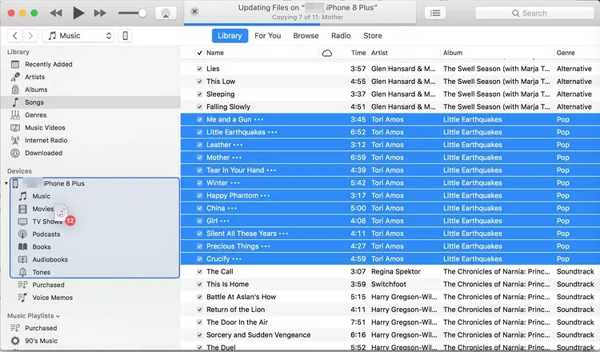
Paso 6. A continuación, arrástrelos y suéltelos en el Música pestaña debajo del Dispositivos .
Parte 3: Cómo transferir música de iTunes a iPhone sin iTunes
iTunes no es la única forma de transferir música a dispositivos iOS. Para que te resulte más fácil, te explicamos los métodos efectivos para importar música a iPhone sin iTunes y te mostramos los flujos de trabajo.
Cómo transferir música a iPhone a través de iCloud Drive
iCloud Drive es el servicio de nube nativo lanzado por Apple para dispositivos iOS. Te permite transferir música a tu iPhone sin iTunes. Ten en cuenta que iCloud Drive ofrece 5 GB de almacenamiento gratuito, por lo que de esta manera no puedes transferir demasiadas canciones. Además, debes asegurarte de que nunca hayas descargado iTunes. hizo una copia de seguridad de su iPhone en iCloud antes.
Paso 1. Visita www.icloud.com en un navegador web e inicia sesión con tu ID de Apple y contraseña.
Paso 2. Elegir iCloud Drive, Y haga clic en Subir .
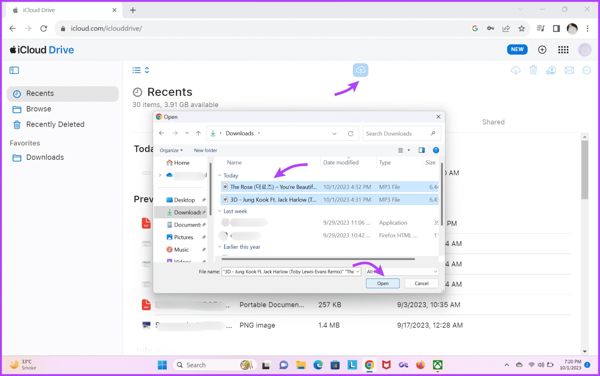
Paso 3. Seleccione los archivos de música en el Abierto cuadro de diálogo y haga clic en Abierto.
Paso 4. Gire a su iPhone, abra el archivos aplicación, ve a la Explorar pestaña, y elija iCloud Drive. Toque en el Descargar Botón para cada canción. Luego, puedes reproducir la música dentro de iCloud Drive o con una aplicación de transmisión.
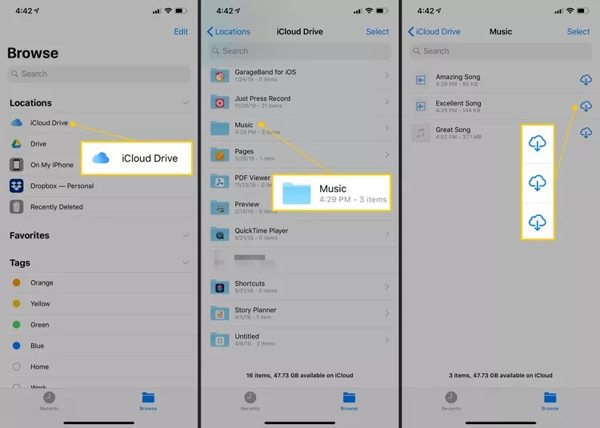
Cómo pasar música a iPhone con Apple Music
Apple Music es el servicio oficial de transmisión de música para usuarios de iPhone. Es otra forma de transferir música desde la PC al iPhone sin iTunes si tienes una suscripción. Ten en cuenta que esta forma solo está disponible para la música sin protección.
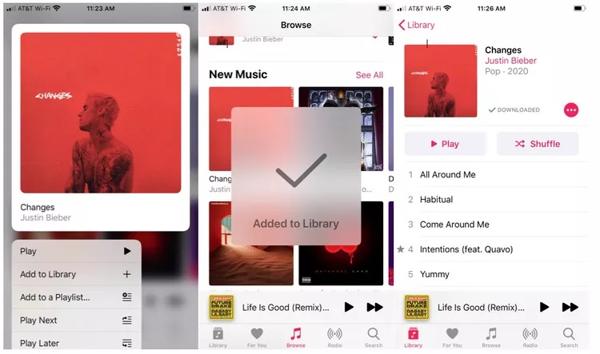
Paso 1. Abre la aplicación Apple Music en tu PC.
Paso 2. Haz clic en el botón Menú botón en la parte superior izquierda y seleccione Importar.
Paso 3. Luego busque las canciones en su disco duro e impórtelas a Apple Music.
Paso 4. Ejecuta la aplicación Apple Music en tu iPhone e inicia sesión con la misma cuenta. Ve a la Bibliotecay toca el Descargar Botón para cada canción que importes a tu PC.
Cómo importar música a iPhone con iPhone Transfer
Debido a estrictas regulaciones de derechos de autor, no puedes transferir música protegida a tu iPhone con iTunes, iCloud Drive o Apple Music. Apeaksoft iPhone Transfer, por otro lado, te permite mover cualquier canción a tu iPhone sin necesidad de conocimientos técnicos.
- Exporta música a tu iPhone o iPad fácilmente.
- Transcodifica y descifra música automáticamente durante la transferencia.
- Mantenga la calidad del audio utilizando tecnología avanzada.
- Ofrece funciones adicionales, como crear tonos de llamada para iOS.
- Admite las últimas versiones de iOS y iPhone.
Descarga segura
Descarga segura

Estos son los pasos para transferir música a un iPhone sin iTunes:
Paso 1. Ejecute el mejor software de transferencia de música para iPhone después de instalarlo en su PC. A continuación, conecte su iPhone a su PC con un cable Lightning.

Paso 2. Una vez que se detecte su dispositivo, vaya a la Música Pestaña de reproducción del lado izquierdo. Aquí puedes escuchar previamente las canciones en tu dispositivo. Ve a la lista de reproducción deseada, haz clic en el botón + en la cinta superior y elige Agregar archivos) .
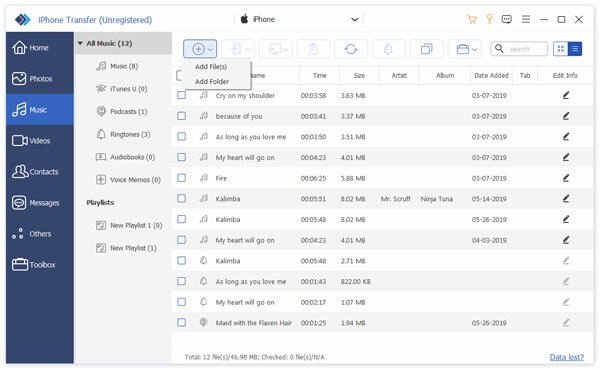
Paso 3. A continuación, busque las canciones en la ventana emergente. Explorador de archivos diálogo y selecciónelos. Haga clic en el Abierto botón para comenzar a importar música a tu iPhone inmediatamente. También puedes transferir videos de iPhone a iPhone.
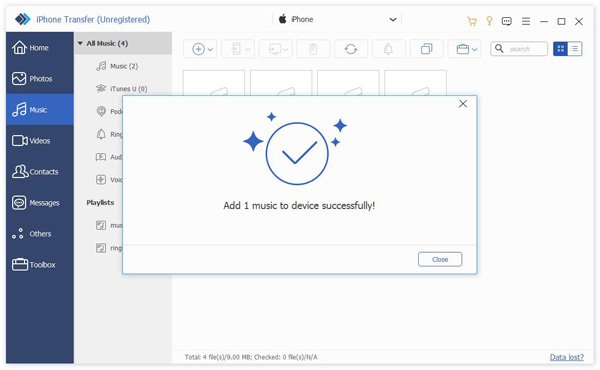
Conclusión
Esta guía te lo ha dicho Cómo transferir música de iTunes a tu iPhone De forma automática o manual con un cable o de forma inalámbrica. Aunque la configuración es complicada, puedes configurarla siguiendo nuestro tutorial paso a paso. Sin iTunes, aún puedes importar música a tu iPhone usando iCloud Drive o Apple Music. Apeaksoft iPhone Transfer es la solución definitiva para transferir música a tu dispositivo iOS. Si tienes otras preguntas sobre este tema, no dudes en dejar un mensaje a continuación.
Artículos Relacionados
Siempre que descubras que iTunes no reproduce música ni películas en Windows 11/10/8/7 o versiones anteriores, prueba nuestras soluciones para solucionarlo rápidamente.
¿Cómo subir Podcast a iTunes con la mejor calidad? El artículo comparte diferentes métodos de 3 para agregar y cargar Podcast de diferentes fuentes con facilidad.
¿Busca las mejores alternativas de iTunes para Windows, MacOS, Linux, Chrome OS y Ubuntu? Aquí hay una lista de alternativas de iTunes para sincronizar y administrar datos en iOS.
¿Estás buscando un eliminador de duplicados de iTunes? Siga esta guía para eliminar duplicados en iTunes y liberar espacio en el disco duro de su PC con Windows o Mac.

